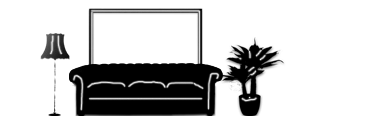Wechselt man auf Windows 10, fällt auf, dass Netzlaufwerke, die im Explorer verbunden und angezeigt werden, in manchen Applikationen nicht zur Verfügung stehen. So kann man z.B. einen Download aus dem Browser nicht direkt auf einem Netzlaufwerk ablegen, da das Laufwerk im Datei-Speichern Dialog nicht angezeigt wird.
Wie repariere ich in Windows meinen Geräte-Manager, der sich nicht mehr öffnen lässt?
Frage: „Ich kann den Geräte-Manager aus der Systemsteuerung nicht mehr öffnen. Sobald ich diesen starte erhalte ich folgende Fehlermeldung: "Die Datei "C:\WINDOWS\system32\devmgmt.msc" kann nicht geöffnet werden. Möglicherweise ist die Datei nicht vorhanden, die MMC-Konsole beschädigt oder mit einer späteren Version von MMC erstellt. Es kann auch sein, dass Sie nicht über ausreichende Zugriffsrechte auf die Datei verfügen."
Die gleiche Fehlermeldung erhalte ich, wenn ich in der ,Systemsteuerung' unter ,Verwaltung' die ,Computerverwaltung' öffne. Wie kann ich diesen Fehler beheben?“
Antwort: Ursachen für dieses Problem sind eine oder mehrere fehlende oder defekte DLL-Dateien, die von der Microsoft Management Console (MMC) verwendet werden.
Zu diesen auslösenden DLL-Dateien gehören:
- „Msxml.dll“
- „Msxml2.dll“
- „Msxml3.dll“
Gehen Sie folgendermaßen vor, um dieses Problem zu lösen:
- Öffnen Sie eine Eingabeaufforderung. Drücken Sie dazu die Windows-Taste + R und geben Sie "cmd.exe" in den Öffnen-Dialog ein.
- Geben Sie in der Eingabeaufforderung "cd %windir%\system32" ein und drücken Sie anschließend Enter.
Geben Sie die folgenden Befehle ein und drücken Sie nach jedem Befehl Enter:
- regsvr32 msxml.dll
- regsvr32 msxml2.dll
- regsvr32 msxml3.dll
Geben Sie "exit" ein und drücken Sie Enter, um das Fenster der Eingabeaufforderung zu schließen. Starten Sie dann den Computer neu.
© Computerwissen.de